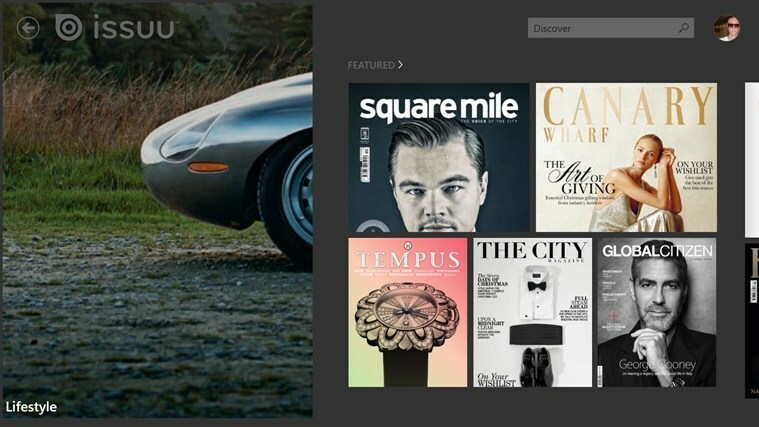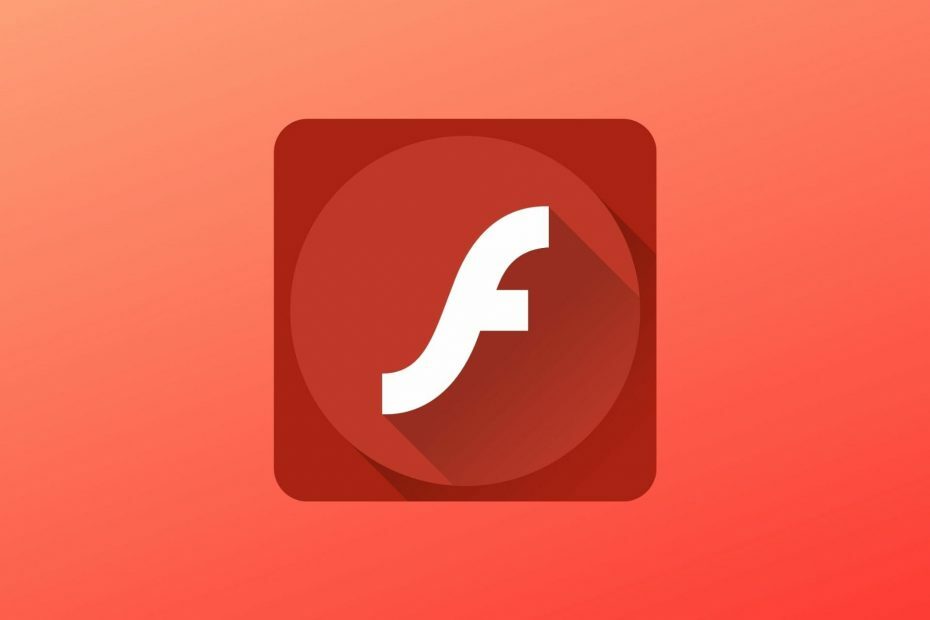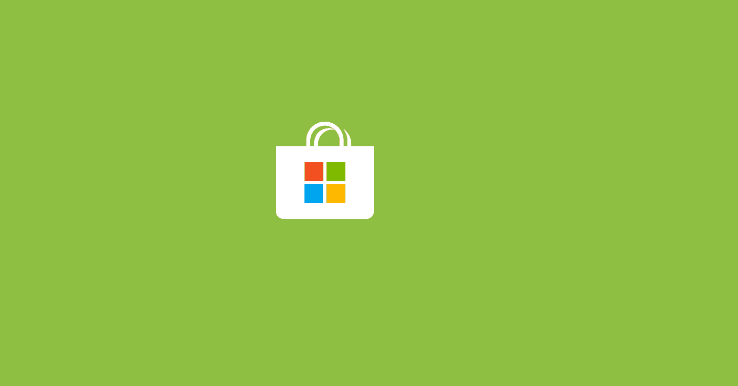
Diese Software repariert häufige Computerfehler, schützt Sie vor Dateiverlust, Malware, Hardwarefehlern und optimiert Ihren PC für maximale Leistung. Beheben Sie PC-Probleme und entfernen Sie Viren jetzt in 3 einfachen Schritten:
- Laden Sie das Restoro PC-Reparatur-Tool herunter das kommt mit patentierten Technologien (Patent verfügbar Hier).
- Klicken Scan starten um Windows-Probleme zu finden, die PC-Probleme verursachen könnten.
- Klicken Repariere alles um Probleme zu beheben, die die Sicherheit und Leistung Ihres Computers beeinträchtigen
- Restoro wurde heruntergeladen von 0 Leser in diesem Monat.
Wenn Sie Ihren Favoriten nicht herunterladen können Spiele schnell genug aus dem Microsoft Store, haben wir vielleicht die Lösung für Sie. Viele Meer der Diebe Spieler beschwerten sich über Probleme mit langsamem Download und ein findiger Spieler hat sogar eine Lösung gefunden.
Dieses Problem betraf viele Spieler, insbesondere nach dem jüngsten Sea of Thieves-Update, aber Sie können es jetzt beheben, indem Sie die unten aufgeführten Anweisungen befolgen.
Die gute Nachricht ist, dass Sie diese Problemumgehung verwenden können, um die Download-Geschwindigkeit aller Spiele zu verbessern, die Sie aus dem Store installieren möchten. Diese Lösung hilft Ihnen auch, Store-Updates viel schneller herunterzuladen.
Wie kann ich langsame Downloads im Microsoft Store beheben?
- Gehe zu Start > geben Sie „Einstellungen“ ein > starten Sie die Einstellungsseite
- Navigieren Sie zu Windows Update > wählen Sie Erweiterte Optionen
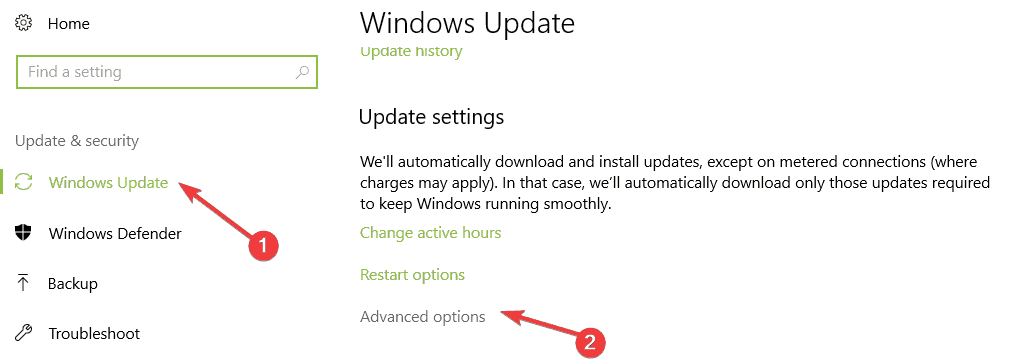
- Gehen Sie zu Übermittlungsoptimierung > wählen Sie Erweiterte Optionen
- Jetzt müssen Sie nur noch die Option „Beschränken wie viel“ aktivieren Bandbreite wird zum Herunterladen von Updates im Hintergrund verwendet“ und stellen Sie den Schieberegler auf 100% .
Auf diese Weise deaktivieren Sie die dynamische Download-Optimierungsfunktion von Windows 10, die Ihre Download-Geschwindigkeit automatisch begrenzt.
Wussten Sie, dass Sie in Windows absolute Bandbreitenlimits für Downloads einrichten können? Erfahren Sie mehr, indem Sie lesen Dieser Artikel.
Wenn Sie Probleme beim Öffnen der Einstellungs-App haben, lesen Sie diesen Artikel, um das Problem zu beheben.
Der nächste Schritt besteht darin, das Spiel vollständig zu deinstallieren und es dann erneut von der herunterzuladen Microsoft Store. Beachten Sie, dass diese Problemumgehung nur für den Store gilt und das Herunterladen von Spielen von Drittanbietern nicht beschleunigt.
Wenn Sie weiterhin Probleme mit langsamen Downloads haben, nachdem Sie die obigen Anweisungen befolgt haben, starten Sie Ihr Modem/Router und dann führe die WSRESET.EXE Befehl. Gehen Sie zu Start > geben Sie WSRESET.EXE ein und drücken Sie die Eingabetaste.
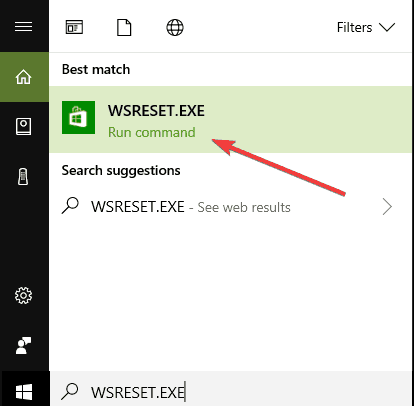
Wenn Sie andere Verlangsamungsprobleme auf Ihrem Windows 10-Computer festgestellt haben, können Ihnen die folgenden Anleitungen zur Fehlerbehebung helfen, diese Probleme zu beheben:
- Vollständiger Fix: Windows 10, 8.1, 7 verlangsamt meinen Computer
- Fix: Microsoft Edge läuft langsam unter Windows 10
- Tippverzögerung oder langsame Tastaturreaktion in Windows 10 behoben
Wenn Sie weitere Vorschläge oder Fragen haben, zögern Sie nicht, diese im Kommentarbereich unten zu hinterlassen, und wir werden sie auf jeden Fall überprüfen.
LESEN SIE AUCH:
- 14 Dinge, die Sie tun können, wenn Ihr Microsoft Store-Spiel abstürzt
- Versuchen Sie es noch einmal. Im Microsoft Store ist ein Fehler aufgetreten [FIX]
- UPDATE: Microsoft Store funktioniert nach dem Windows 10-Update nicht mehr
 Haben Sie immer noch Probleme?Beheben Sie sie mit diesem Tool:
Haben Sie immer noch Probleme?Beheben Sie sie mit diesem Tool:
- Laden Sie dieses PC-Reparatur-Tool herunter auf TrustPilot.com als großartig bewertet (Download beginnt auf dieser Seite).
- Klicken Scan starten um Windows-Probleme zu finden, die PC-Probleme verursachen könnten.
- Klicken Repariere alles um Probleme mit patentierten Technologien zu beheben (Exklusiver Rabatt für unsere Leser).
Restoro wurde heruntergeladen von 0 Leser in diesem Monat.